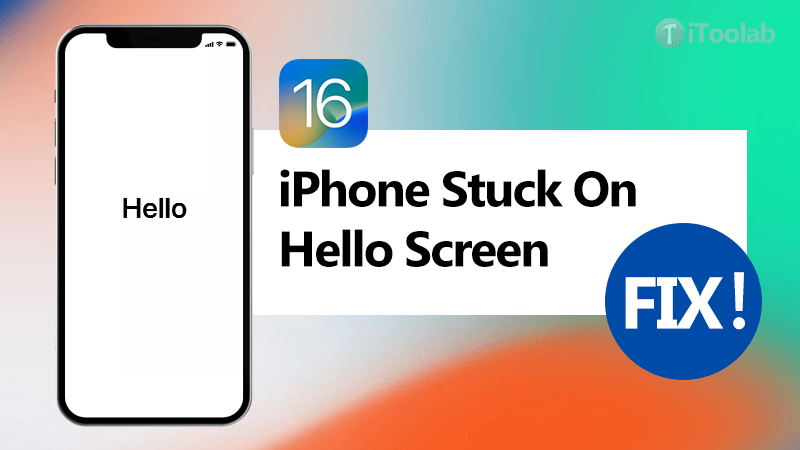
Su iPhone puede atascarse en la pantalla de Hello. Si bien esto rara vez sucede, da miedo para la mayoría de los usuarios, ya que no puede configurar o usar su iPhone. Al igual que cualquier otro problema de iOS, hay varios pasos de solución de problemas que puede tomar para reparar el problema «iPhone atascado en la pantalla de saludo». Si desea actualizar la última versión de iOS, como iOS 18, también puede encontrar este problema. Pero no se preocupe, echaremos un vistazo a algunas de las mejores formas en que puede solucionar este problema.
¿Cómo arreglar iPhone atascado en la pantalla de hola?
Aquí hay 6 mejores soluciones para que se arregle el iPhone 14/13/12 atascado en la pantalla Hello. En este artículo, echamos un vistazo a las más efectivas de estas soluciones.
- 1. Use itooltab fijo sin pérdida de datos (recomendado)
- 2. Fuerza reiniciar el iPhone
- 3. Drene la batería
- 4. Restaurar a través de iTunes
- 5. Restaurar en modo de recuperación
- 6. Use el modo DFU
1. Use itooltab fijo sin pérdida de datos
Recomendamos usar itooltab fixgo para arreglar iPhone atascado en la pantalla de hola sin botón de inicio, como iPhone 14/13/12. Esta es una herramienta poderosa que puede ayudarlo a resolver casi todos los problemas de iPhone atascados. Sin algunos pasos, puede deshacerse de la pantalla Hello. No importa en qué escenario se encuentre, solo conecte su dispositivo y siga los pasos en pantalla, se deshará de todos los problemas de iOS.
Descarga gratuita
Descarga segura
Descarga gratuita
Descarga segura
Tutorial de video
Para usarlo, descargue e instale el programa en su computadora y luego siga estos simples pasos:
Paso 1 Ejecute Fixgo en su computadora y luego seleccione «Modo estándar» en la ventana principal. Conecte el iPhone a la computadora con los cables USB y luego haga clic en «Arreglar ahora» para comenzar el proceso de reparación.
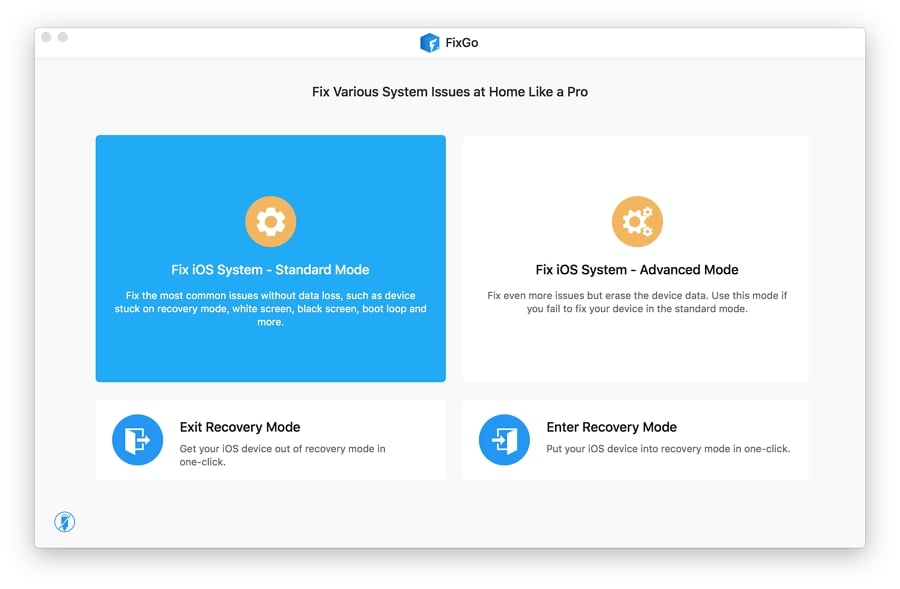
Paso 2 En la siguiente ventana, haga clic en «Descargar» para comenzar a descargar el paquete de firmware que se necesita para solucionar su iPhone.
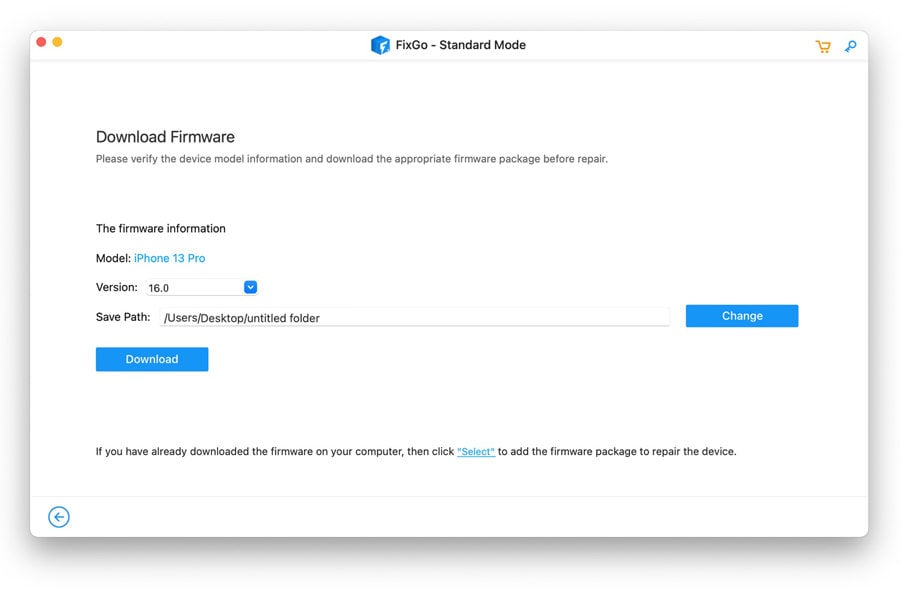
Paso 3 Una vez que se completa la descarga del paquete de firmware, haga clic en «Reparar ahora» para comenzar a arreglar su iPhone. Mantenga su iPhone conectado a través del proceso y el programa le notificará cuando el proceso esté completo.
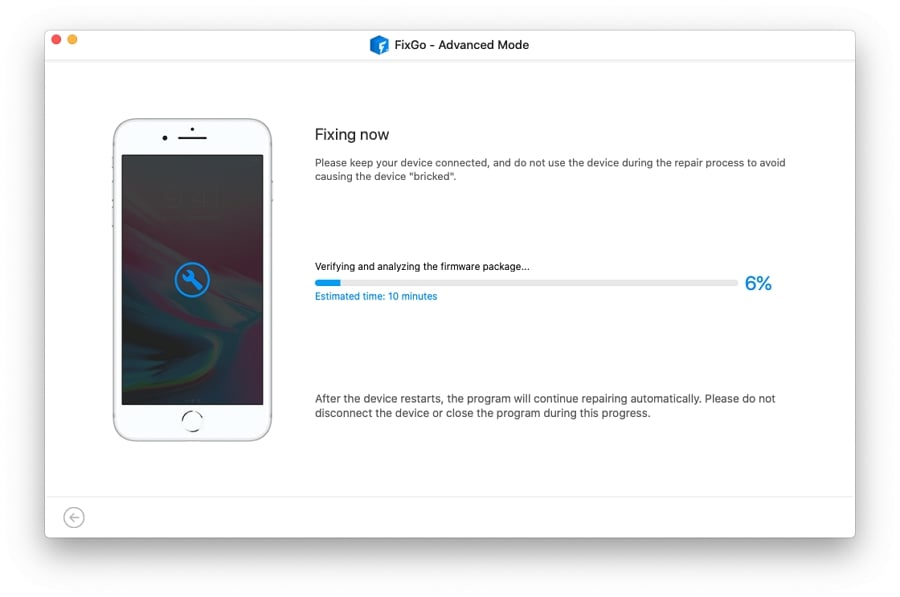
2. Fuerza reiniciar el iPhone
Lo segundo que debe hacer cuando su iPhone está atascado en la pantalla de Hello es forzar reiniciar su iPhone. Esta es una de las mejores formas de eliminar algunos de los problemas que pueden causar problemas como este. Para reiniciar su iPhone, siga estos simples pasos:
Para iPhone 8 y posterior
- Paso 1: presione y suelte rápidamente el botón de volumen hacia arriba.
- Paso 2: presione y suelte rápidamente el botón de volumen hacia abajo.
- Paso 3: Luego, presione y mantenga presionado el botón de sueño/despertar hasta que vea el logotipo de Apple.

Para iPhone 7 y 7 Plus
- Paso 1: presione y mantenga presionado el botón Sleep/Wake (Power «al mismo tiempo.
- Paso 2: Sigue manteniendo presionado ambos botones durante al menos 7-10 segundos hasta que el logotipo de Apple aparezca en la pantalla.
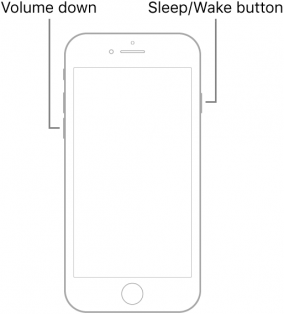
Para iPhone 6s y modelos más antiguos
- Paso 1: Mantenga presionado el botón superior o lateral y el botón de inicio al mismo tiempo.
- Paso 2: Continúe manteniendo sosteniendo ambos botones durante al menos 7-10 segundos hasta que aparezca el logotipo de Apple.
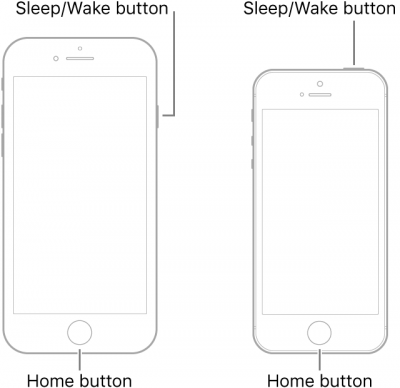
3. Drene la batería
Con este problema de iOS 18 en particular, a veces lo mejor que puedes hacer es nada en absoluto. Deje su iPhone tal como está y deje que la batería se agote. Cuando lo haga, el iPhone se apagará y puede conectarlo a una carga. Pero no lo encienda: deje que cargue sin ser molestado por unas horas. Es probable que cuando reinicie su iPhone unas horas más tarde, su iPhone ya no estará atascado en la pantalla de Hello.

4. Restaurar a través de iTunes
Restaurar su iPhone en iTunes también es una de las mejores maneras de arreglar un dispositivo que está atascado en la pantalla de Hello. Siga estos simples pasos para restaurar su iPhone a través de iTunes:
Paso 1: conecte su iPhone a la computadora y luego abra iTunes si no se abre automáticamente.
Paso 2: Cuando su iPhone aparezca en iTunes, haga clic en él y luego haga clic en la opción «Resumen».
Paso 3: haga clic en «Restaurar iPhone» y luego haga clic en «Restaurar» nuevamente para confirmar la acción.
Paso 4: iTunes borrará todos los datos en el iPhone e instalará el último software en su iPhone.
Una vez que su iPhone se reinicia, puede restaurarlo desde una copia de seguridad reciente para recuperar todos sus datos.

5. Restaurar en modo de recuperación
A veces, iTunes puede no detectar su iPhone, en cuyo caso la mejor solución sería poner su iPhone en modo de recuperación antes de restaurarlo en iTunes. Siga estos simples pasos para restaurar el iPhone en modo de recuperación:
Paso 1: conecte el iPhone a la PC y luego inicie iTunes.
Paso 2: Una vez que su iPhone esté conectado a iTunes, Force Reinicie su iPhone usando los pasos descritos anteriormente, pero sigue presionando los botones incluso cuando ve el logotipo de Apple. Libérelos solo después de ver el logotipo «Conectar a iTunes» en la pantalla.
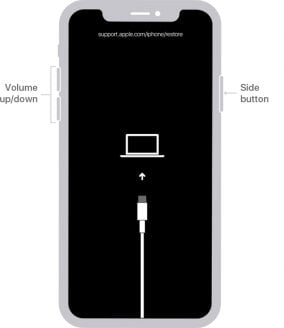
Paso 3: haga clic en «Restaurar» en iTunes para restaurar su iPhone en modo de recuperación. Manténgalo conectado hasta que iTunes restaure su iPhone.

6. Use el modo DFU
Si todo lo demás falla, debe intentar restaurar su iPhone en modo DFU. El modo DFU debería ser el último recurso, ya que puede afectar significativamente su iPhone cuando se realiza incorrectamente. Pero si incluso restaurar su iPhone en modo de recuperación no funciona, siga estos pasos para poner su iPhone en modo DFU:
Paso 1: conecte su iPhone a la computadora con su cable de rayo y abra iTunes
Paso 2: Ahora presione y mantenga presionado el volumen hacia abajo (botón de inicio para iPhone 6s y antes) y los botones de encendido al mismo tiempo durante aproximadamente 10 segundos.
Si el logotipo de Apple aparece en la pantalla, ha mantenido los botones durante demasiado tiempo y debe comenzar el proceso nuevamente.
Paso 3: suelte el botón de encendido pero continúe manteniendo presionado el volumen hacia abajo o el botón de inicio
Paso 4: si la pantalla permanece negra, su iPhone está correctamente en modo DFU. Si no, repita los pasos de arriba.
Luego puede localizar su iPhone en iTunes y hacer clic en «Restaurar» para restaurar su iPhone en modo DFU.
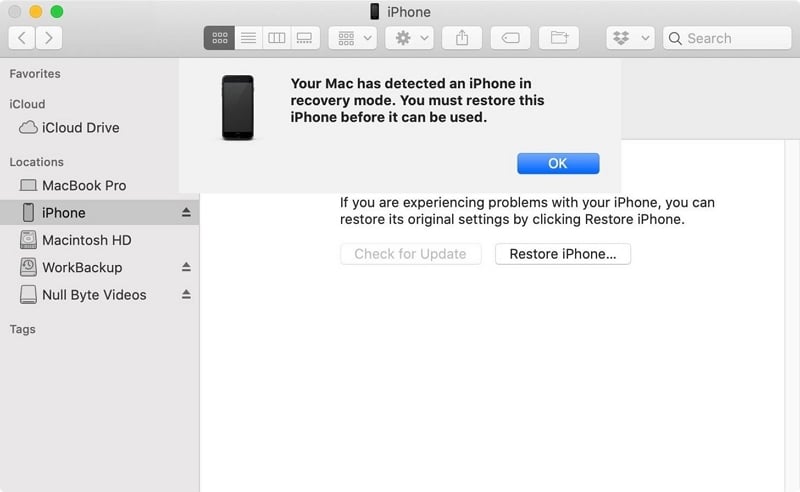
Preguntas frecuentes sobre iPhone atascado en la pantalla de hola
1. ¿Una pantalla de «hola» significa que mi iPhone fue borrado?
A pesar de que la página «Hola» se conoce como la página Introducción antes de tener que configurar su nuevo iPhone, no siempre significa que su iPhone se haya borrado.
Si ve una pantalla de «hola» en su iPhone y no la borra, es muy probable que su iPhone haya realizado una actualización de iOS 18 y debe completar solo un par de pasos (en lugar de todo el proceso).
2. ¿Cómo paso la pantalla «Hola» con un botón de inicio roto?
Si tiene un botón de inicio roto o no funcional, desafortunadamente, primero tendrá que arreglar el botón antes de poder pasar la pantalla «Hola» en su iPhone.
Read more: 7 Formas Fáciles de Solucionar iPhone Atascado en la Pantalla de Carga
La razón de esto es porque un botón de inicio en los modelos de iPhone hasta el iPhone X usa el botón Inicio como la función de control principal para el dispositivo y, por lo tanto, debe funcionar como se supone que debe hacerlo, por lo que no tiene problemas para usar su iPhone en el futuro.
3. IPhone atascado en la pantalla «Hola» después de instalar la versión beta de iOS?
Como se mencionó anteriormente, la pantalla «Hola» es común que aparezca después de la actualización de iOS. Sin embargo, si está atrapado en la pantalla «Hola» después de actualizarse a la nueva versión de iOS, es muy posible que esté experimentando un error que se filtró con la actualización.
Resumen
Los errores y los problemas técnicos son muy comunes en las versiones beta de iOS y hay dos cosas que puedes hacer. Lo primero que debe hacer es informarlo a Apple usando el Sitio de reportero de errores. Lo segundo que puede hacer es volver a instalar la versión de iOS anterior usando iTunes (y su copia de seguridad). Si desea arreglar el iPhone 12 atascado en la pantalla Hello rápidamente, entonces debe probar Itooltab Fixgo. ¡Espero que este artículo te ayude!
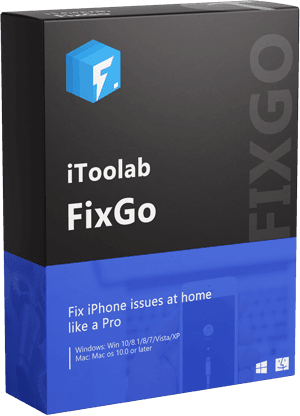
itooltab fijo
Arregle 200+ problemas de iOS/iPados/TVOS en casa como un profesional
- Arregle todo tipo de problemas de iPhone/iPad sin pérdida de datos.
- La mejor opción para los problemas de actualización/sistema de iOS.
- Ingrese/Salga del modo de recuperación con 1 clic.
- Admite todos los dispositivos iOS y las últimas versiones incluyen iPhone 15 e iOS 18.
Descarga gratuita
Descarga segura
Descarga gratuita
Descarga segura
